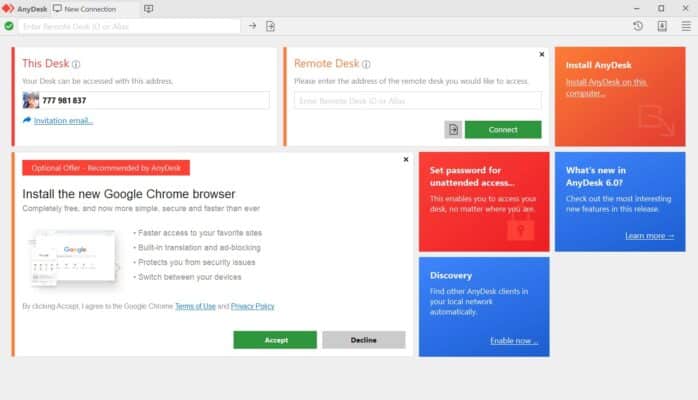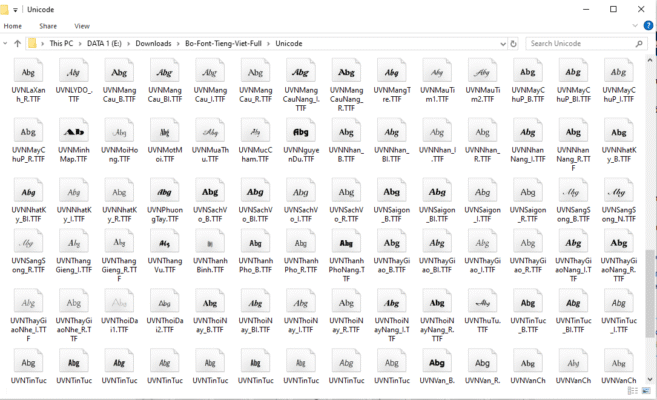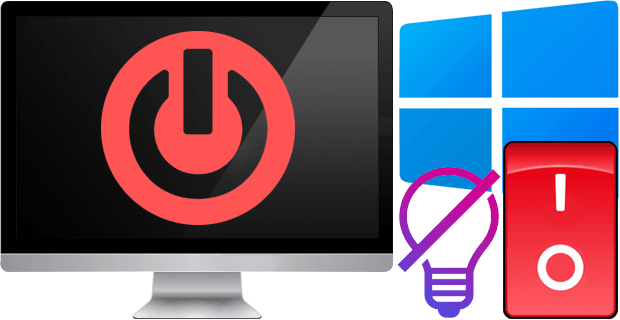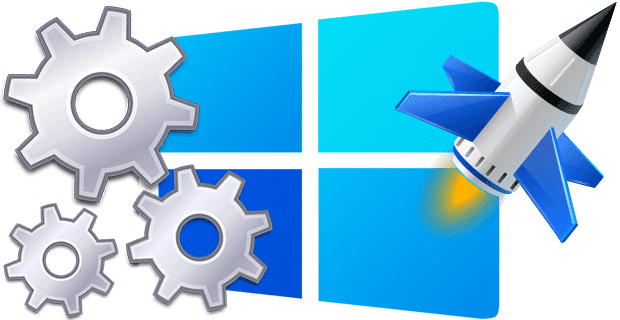Triệt để Vô hiệu hóa Webcam: Bảo Vệ Quyền Riêng Tư Toàn Diện
Trong thời đại số hóa, webcam đã trở thành một công cụ không thể thiếu, giúp chúng ta kết nối với gia đình, bạn bè, đối tác làm việc, hay thậm chí là ghi hình và phát trực tiếp nội dung từ máy tính lên internet. Tuy nhiên, cùng với những tiện ích vượt trội, sự hiện diện của webcam cũng tiềm ẩn những rủi ro nghiêm trọng về quyền riêng tư và bảo mật cá nhân. Việc bị theo dõi, ghi hình trái phép qua webcam đã không còn là kịch bản trong phim ảnh mà là một mối đe dọa thực tế mà bất kỳ ai cũng có thể đối mặt. Chính vì lẽ đó, nhu cầu vô hiệu hóa Webcam khi không sử dụng đang ngày càng trở nên cấp thiết, trở thành một biện pháp bảo vệ quyền riêng tư cá nhân không thể bỏ qua.
Malware và các cuộc tấn công trojan-horse có thể chiếm quyền điều khiển webcam của bạn mà bạn không hề hay biết, biến thiết bị này thành “con mắt gián điệp” theo dõi mọi hoạt động riêng tư. Chúng có thể ghi lại hình ảnh, video, hoặc thậm chí là âm thanh mà không có bất kỳ dấu hiệu cảnh báo nào. Bài viết này sẽ đi sâu vào lý do tại sao việc kiểm soát và vô hiệu hóa Webcam là tối quan trọng, đồng thời giới thiệu một giải pháp hiệu quả để bạn có thể yên tâm tận hưởng không gian riêng tư của mình.
Vì Sao Vô Hiệu Hóa Webcam Là Cần Thiết?
Quyền riêng tư là một trong những quyền cơ bản của con người, và trong kỷ nguyên số, việc bảo vệ quyền riêng tư trực tuyến, đặc biệt là liên quan đến webcam, đã trở thành một ưu tiên hàng đầu. Có nhiều lý do chính đáng khiến bạn nên cân nhắc việc vô hiệu hóa Webcam khi không sử dụng.
Nguy Cơ Hack và Gián Điệp Qua Webcam
Đây là mối lo ngại lớn nhất đối với đa số người dùng máy tính. Các phần mềm độc hại, đặc biệt là trojan và phần mềm gián điệp, được thiết kế để vượt qua các lớp bảo mật, chiếm quyền kiểm soát thiết bị ngoại vi của bạn, bao gồm cả webcam. Một khi hacker đã xâm nhập, họ có thể kích hoạt webcam từ xa, ghi lại mọi thứ diễn ra trong không gian riêng tư của bạn mà không cần bạn cho phép. Tệ hơn nữa, một số loại phần mềm độc hại còn có thể tắt đèn LED báo hiệu của webcam, khiến bạn hoàn toàn không thể nhận ra mình đang bị theo dõi.
Washington Post từng đăng tải một nghiên cứu đáng báo động từ Đại học Johns Hopkins, cho thấy một webcam laptop có thể hoạt động hoàn toàn bí mật. Ngay cả các cơ quan thực thi pháp luật như FBI cũng công khai thừa nhận khả năng sử dụng các kỹ thuật tương tự để điều tra các hoạt động tội phạm. Điều này nhấn mạnh rằng nguy cơ không chỉ đến từ những kẻ tấn công cá nhân mà còn từ các thực thể có năng lực công nghệ cao. Việc bảo mật webcam không chỉ là đề phòng mà còn là hành động chủ động để chống lại các mối đe dọa này.
Bảo Vệ Trẻ Em Trên Không Gian Mạng
Đối với các bậc phụ huynh, việc vô hiệu hóa Webcam là một biện pháp bảo vệ con cái không thể thiếu. Các ứng dụng nhắn tin tức thời và trang web sử dụng video không phải lúc nào cũng an toàn cho trẻ em. Nguy cơ trẻ em tiếp xúc với nội dung không phù hợp hoặc bị kẻ xấu lợi dụng thông qua các cuộc gọi video là rất cao. Việc tắt quyền truy cập webcam có thể giúp ngăn chặn những rủi ro này một cách hiệu quả, tạo ra một môi trường trực tuyến an toàn hơn cho trẻ.
Các Trường Hợp Bị Lạm Dụng Webcam Phổ Biến
Ngoài các cuộc tấn công gián điệp tinh vi, webcam cũng có thể bị lạm dụng theo nhiều cách khác. Chẳng hạn, một số ứng dụng có thể yêu cầu quyền truy cập webcam cho các mục đích không rõ ràng, hoặc đơn giản là một lỗi phần mềm có thể vô tình kích hoạt webcam. Việc chủ động tắt mở webcam theo nhu cầu giúp bạn kiểm soát hoàn toàn thiết bị của mình, loại bỏ mọi khả năng bị lạm dụng không mong muốn, từ việc ghi hình nhầm cho đến các sự cố bảo mật nghiêm trọng hơn.
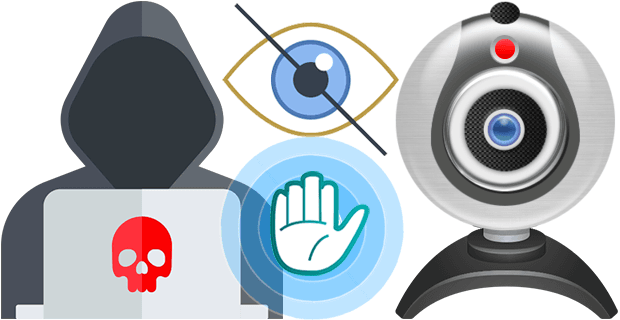
Hiểu Rõ Về Cơ Chế Hoạt Động Của Webcam Và Các Lỗ Hổng Bảo Mật
Để chống hack webcam hiệu quả, điều quan trọng là phải hiểu rõ cách thức hoạt động của webcam và những lỗ hổng tiềm tàng mà kẻ tấn công có thể khai thác. Webcam, về cơ bản, là một thiết bị ghi hình kỹ thuật số kết nối với máy tính, thu thập hình ảnh và video để truyền tải qua mạng hoặc lưu trữ cục bộ. Mọi webcam đều cần một trình điều khiển (driver) để hoạt động và các ứng dụng cần quyền truy cập vào trình điều khiển này.
Cách Hacker Tấn Công Webcam
Hacker thường lợi dụng các lỗ hổng bảo mật trong hệ điều hành, trình duyệt web, hoặc các ứng dụng bên thứ ba để cài đặt phần mềm độc hại. Những phần mềm này, như đã đề cập, có thể là trojan hoặc remote access tool (RAT), cho phép kẻ tấn công điều khiển máy tính từ xa. Khi đã có quyền truy cập, chúng có thể ra lệnh cho webcam ghi hình mà không cần kích hoạt đèn báo hiệu, hoặc thậm chí can thiệp vào driver để che giấu hoạt động của mình. Đây là lý do tại sao việc chủ động kiểm soát webcam thông qua một công cụ đáng tin cậy là cực kỳ quan trọng.
Tầm Quan Trọng Của Đèn LED Báo Hiệu (và cách nó bị qua mặt)
Nhiều người dùng tin rằng đèn LED báo hiệu là đủ để biết liệu webcam có đang hoạt động hay không. Tuy nhiên, nghiên cứu từ Đại học Johns Hopkins đã chỉ ra rằng việc tắt đèn LED này không phải là điều bất khả thi đối với những kẻ tấn công có kỹ năng. Việc thao túng phần mềm điều khiển đèn LED có thể cho phép webcam hoạt động trong bóng tối nghĩa đen. Điều này làm mất đi lớp bảo vệ trực quan duy nhất mà người dùng có. Do đó, chỉ dựa vào đèn LED là không đủ để đảm bảo quyền riêng tư webcam của bạn, và việc thực hiện các biện pháp chủ động như vô hiệu hóa Webcam hoàn toàn là cần thiết.
Các Phương Pháp Vô Hiệu Hóa Webcam Truyền Thống và Hạn Chế
Trước khi đi sâu vào giải pháp chuyên nghiệp, hãy cùng nhìn qua một số phương pháp tắt mở webcam truyền thống mà nhiều người đã áp dụng và những hạn chế của chúng.
Che Webcam Vật Lý: Giải Pháp Tạm Thời
Đây là phương pháp đơn giản nhất và được nhiều người lựa chọn: dùng băng dính, miếng dán hoặc nắp che chuyên dụng để che ống kính webcam. Ưu điểm là trực quan và dễ thực hiện. Tuy nhiên, nó chỉ giải quyết được vấn đề ghi hình trực tiếp, không ngăn chặn được các phần mềm độc hại vẫn có thể truy cập vào webcam và thực hiện các hành động khác như ghi âm (nếu có micro tích hợp) hoặc theo dõi hoạt động của hệ thống. Hơn nữa, việc tháo lắp liên tục có thể gây phiền toái, đặc biệt với webcam tích hợp trên laptop.
Tắt Webcam Qua Device Manager: Phức Tạp Hơn
Windows cung cấp khả năng tắt thiết bị thông qua Device Manager (Quản lý Thiết bị). Bằng cách tìm webcam trong danh sách thiết bị (thường nằm dưới mục “Cameras” hoặc “Imaging devices”), bạn có thể click chuột phải và chọn “Disable device”. Phương pháp này có vẻ hiệu quả hơn về mặt kỹ thuật, nhưng cũng có những nhược điểm. Việc truy cập Device Manager có thể phức tạp với người dùng phổ thông, và một số ứng dụng độc hại có thể có khả năng kích hoạt lại thiết bị hoặc thậm chí giả mạo trạng thái của nó. Hơn nữa, mỗi khi bạn muốn sử dụng webcam, bạn lại phải vào Device Manager để kích hoạt lại, rất bất tiện.
Rút Dây Cáp (đối với webcam rời): Bất tiện
Nếu bạn sử dụng webcam rời, việc rút dây cáp là một cách hiệu quả để đảm bảo nó không thể hoạt động. Tuy nhiên, giống như việc che webcam vật lý, đây là một giải pháp khá thủ công và trở nên bất tiện nếu bạn thường xuyên cần sử dụng webcam. Đối với webcam tích hợp trên laptop, phương pháp này là không khả thi.
Như vậy, các giải pháp truyền thống đều có những hạn chế nhất định, không mang lại sự an tâm tuyệt đối hoặc gây ra sự bất tiện trong quá trình sử dụng. Đây là lúc chúng ta cần một giải pháp chuyên nghiệp hơn để bảo mật webcam của mình.
Giới Thiệu Giải Pháp Chuyên Nghiệp: Phần Mềm “Webcam On-Off” Từ Sordum
Nhận thấy những hạn chế của các phương pháp truyền thống và mối đe dọa ngày càng tăng đối với quyền riêng tư qua webcam, Sordum đã phát triển một công cụ tiện ích mạnh mẽ và dễ sử dụng mang tên “Webcam On-Off”. Đây là một phần mềm hoàn toàn miễn phí (freeware) và cực kỳ linh hoạt (portable), được thiết kế để giúp bạn dễ dàng tắt mở webcam chỉ với vài cú nhấp chuột, mang lại sự kiểm soát tối đa và an tâm tuyệt đối.
“Webcam On-Off”: Tiện Ích Đắc Lực Để Tắt Mở Webcam Dễ Dàng
“Webcam On-Off” của Sordum là giải pháp lý tưởng để vô hiệu hóa Webcam một cách triệt để khi bạn không sử dụng. Thay vì phải vật lộn với Device Manager hay lo lắng về việc che webcam, phần mềm này cung cấp một giao diện trực quan, cho phép bạn nhanh chóng chặn quyền truy cập của các ứng dụng vào camera. Điều này đảm bảo rằng không một phần mềm độc hại hay ứng dụng không mong muốn nào có thể bí mật ghi hình bạn. Đừng để ngôi nhà của bạn trở thành chương trình truyền hình thực tế của người khác!

Những Cải Tiến Nổi Bật Trong Phiên Bản Mới (1.4)
Sordum không ngừng cải thiện “Webcam On-Off” để mang lại trải nghiệm tốt nhất cho người dùng. Phiên bản 1.4, phát hành vào ngày 4 tháng 12 năm 2020, đã khắc phục nhiều lỗi và bổ sung các tính năng quan trọng, đặc biệt là tối ưu hóa cho Windows 10:
- [Fixed] – WebCam On-Off Không Hoạt Động Hiệu Quả Trên Windows 10 20H2: Một lỗi quan trọng đã được sửa, đảm bảo phần mềm hoạt động ổn định và đáng tin cậy trên các phiên bản Windows 10 mới nhất, đặc biệt là phiên bản 20H2.
- [Fixed] – Giao Diện Người Dùng (GUI) Quá Nhỏ (Giao Diện Mới): Giao diện người dùng đã được thiết kế lại, trở nên thân thiện và dễ nhìn hơn, khắc phục tình trạng GUI bị thu nhỏ gây khó khăn khi sử dụng.
- [Fixed] – Không Hiển Thị Tên Webcam Trong Danh Sách: Lỗi này đã được sửa, giờ đây người dùng có thể dễ dàng nhận diện webcam của mình thông qua tên hiển thị trong danh sách.
- [Added] – Hỗ Trợ Đa Ngôn Ngữ: Phần mềm đã bổ sung khả năng hỗ trợ nhiều ngôn ngữ, giúp người dùng trên toàn thế giới dễ dàng tiếp cận và sử dụng. Trong đó có tiếng Việt.
- [Added] – Tính Năng Chặn Web (Chỉ Hỗ Trợ Win10): Một tính năng mới cho phép người dùng chặn quyền truy cập webcam đối với các ứng dụng web, tăng cường bảo mật webcam trên trình duyệt.
- [Added] – Tính Năng Chặn Micro (Chỉ Hỗ Trợ Win10): Giờ đây, bạn không chỉ có thể vô hiệu hóa Webcam mà còn có thể chặn quyền truy cập micro, bảo vệ toàn diện quyền riêng tư âm thanh và hình ảnh của mình.
- [Added] – Mở Cài Đặt Quyền Riêng Tư Webcam và Micro (Chỉ Hỗ Trợ Win10): Thêm nút truy cập nhanh đến cài đặt quyền riêng tư của camera và micro trong Windows 10, giúp người dùng dễ dàng quản lý quyền truy cập.
- [Added] – Thay Đổi Kích Thước Màn Hình Xem Trước Webcam Bằng Cách Kéo Thả (Chỉ Hỗ Trợ Win10): Khi sử dụng tính năng xem trước webcam, người dùng có thể điều chỉnh kích thước cửa sổ một cách linh hoạt bằng cách kéo các cạnh.
Những cải tiến này cho thấy cam kết của Sordum trong việc cung cấp một công cụ kiểm soát webcam mạnh mẽ, hiệu quả và dễ sử dụng nhất cho người dùng Windows.
Hướng Dẫn Sử Dụng “Webcam On-Off” Chi Tiết Từng Bước
Sử dụng “Webcam On-Off” là vô cùng đơn giản, ngay cả đối với người dùng không chuyên về kỹ thuật. Hãy cùng tìm hiểu các bước để bạn có thể nhanh chóng tắt mở webcam và bảo vệ quyền riêng tư của mình.
1. Cài Đặt và Khởi Chạy
“Webcam On-Off” là phần mềm portable, nghĩa là bạn không cần phải cài đặt phức tạp. Chỉ cần làm theo các bước sau:
- Tải xuống tệp ZIP của phần mềm từ link tải cuối bài viết.
- Giải nén tệp ZIP vào một thư mục bất kỳ mà bạn muốn trên máy tính.
- Chạy tệp chương trình chính (thường là “Webcam.exe” hoặc “Webcam_On_Off.exe”).
Khi chương trình khởi chạy, bạn sẽ thấy tên của webcam và trạng thái hiện tại của nó (Enabled/Disabled) trong danh sách trên giao diện chính.
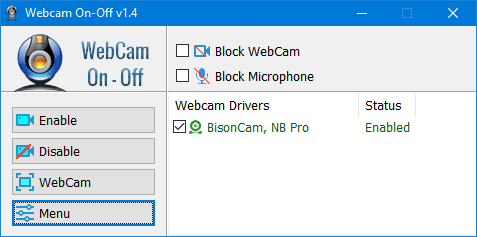
2. Cách Vô Hiệu Hóa Webcam và Micro
Để vô hiệu hóa Webcam của bạn và ngăn các ứng dụng truy cập camera, bạn chỉ cần nhấp vào nút “Disable“. Ngay lập tức, webcam của bạn sẽ bị tắt. Văn bản và biểu tượng trạng thái sẽ chuyển sang màu đỏ để báo hiệu rằng webcam đã bị vô hiệu hóa.
Nếu bạn muốn bảo vệ toàn diện hơn, đặc biệt là trên Windows 10, bạn có thể đánh dấu chọn vào ô “Block microphone” để tắt mở webcam và micro cùng lúc. Điều này sẽ ngăn chặn cả hai thiết bị này được mở mà không có sự cho phép của bạn, tăng cường đáng kể bảo mật webcam và micro.

3. Cách Kích Hoạt Lại Webcam (và kiểm tra)
Khi bạn cần sử dụng webcam hoặc micro trở lại, chỉ cần nhấp vào nút “Enable“. Thiết bị sẽ được kích hoạt lại ngay lập tức.
Để kiểm tra xem webcam đã bị vô hiệu hóa thành công hay chưa, bạn có thể thực hiện các cách sau:
- Mở một ứng dụng thường sử dụng webcam (ví dụ: Skype, Zoom). Bạn sẽ thấy thông báo lỗi như “No Webcam driver detected” (Không phát hiện trình điều khiển Webcam).
- Sử dụng ứng dụng Camera tích hợp của Windows. Gõ “Camera” vào thanh tìm kiếm hoặc truy cập qua “Menu – Windows Camera Link”. Nếu webcam đã bị tắt, bạn sẽ thấy thông báo lỗi “We Cannot Find Your Camera” (Chúng tôi không thể tìm thấy Camera của bạn).
- Mở Device Manager (Quản lý Thiết bị) và kiểm tra danh sách thiết bị. Webcam sẽ hiển thị trạng thái đã tắt hoặc không có trong danh sách thiết bị hoạt động.
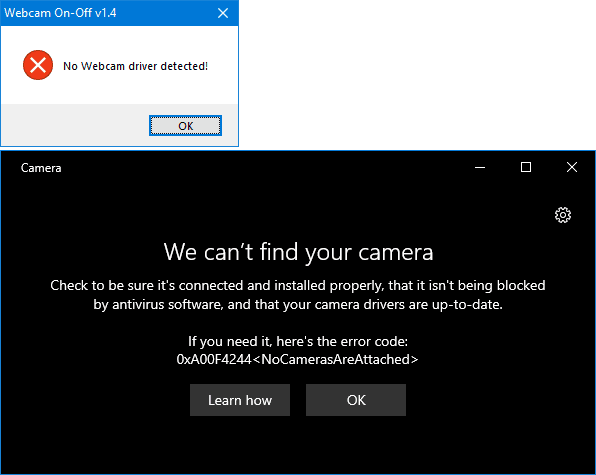
4. Sử Dụng “Webcam On-Off” Như Một Công Cụ Xem Trước Webcam
Ngoài chức năng chính là vô hiệu hóa Webcam, “Webcam On-Off” còn có thể hoạt động như một công cụ xem trước webcam di động. Để sử dụng tính năng này, chỉ cần nhấp vào nút “Webcam” trên giao diện chính. Một cửa sổ xem trước webcam sẽ hiện ra, cho phép bạn kiểm tra hình ảnh từ camera của mình. Bạn có thể sử dụng các chức năng chụp ảnh (snap a picture), phóng to (zoom in) và thu nhỏ (zoom out) trực tiếp trong cửa sổ này.
5. Tùy Chỉnh Kích Thước và Đóng Cửa Sổ Xem Trước
Đối với cửa sổ xem trước webcam, bạn có thể dễ dàng điều chỉnh kích thước màn hình bằng cách giữ và kéo các cạnh của cửa sổ (tính năng mới trên Win10). Để đóng cửa sổ xem trước webcam, bạn chỉ cần di chuyển chuột qua màn hình xem trước, một biểu tượng bánh răng (gear icon) sẽ xuất hiện ở góc trên bên trái. Nhấp vào biểu tượng đó để đóng cửa sổ.
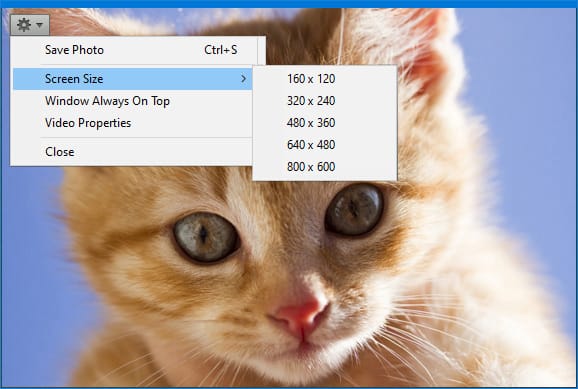
6. Kiểm Tra Driver và Hỗ Trợ Dòng Lệnh
Phần mềm cũng cung cấp các tùy chọn nâng cao qua nút “Menu“:
- Device manager: Giúp bạn truy cập nhanh vào Device Manager để kiểm tra driver của webcam.
- Command Line Info: Khi nhấp vào đây, bạn có thể xem các thông số dòng lệnh được hỗ trợ. Bạn cũng có thể sử dụng lệnh “
webcam.exe /?” trong Command Prompt để xem tất cả các lệnh được hỗ trợ, điều này rất hữu ích cho người dùng muốn tự động hóa việc kiểm soát webcam thông qua script.

Lợi Ích Của Việc Sử Dụng “Webcam On-Off” Trong Môi Trường Hiện Đại
Việc tích hợp “Webcam On-Off” vào bộ công cụ bảo mật cá nhân mang lại nhiều lợi ích thiết thực, giúp bạn an tâm hơn trong thế giới kỹ thuật số đầy rẫy hiểm nguy.
An Tâm Tuyệt Đối Với Quyền Riêng Tư Cá Nhân
Lợi ích lớn nhất của việc vô hiệu hóa Webcam một cách chủ động là sự an tâm. Bạn sẽ không còn phải lo lắng về việc bị theo dõi hoặc ghi hình trái phép bởi hacker, phần mềm độc hại, hay thậm chí là các ứng dụng đáng ngờ. Khi webcam của bạn được tắt thông qua “Webcam On-Off”, bạn biết rằng không ai có thể nhìn thấy bạn qua camera của mình.
Kiểm Soát Toàn Diện Thiết Bị
Phần mềm này trao quyền kiểm soát hoàn toàn webcam và micro về tay bạn. Bạn quyết định khi nào thiết bị được bật và khi nào được tắt. Điều này không chỉ là về bảo mật mà còn về việc làm chủ các thiết bị ngoại vi của mình, đảm bảo chúng chỉ hoạt động khi bạn thực sự muốn.
Tiện Lợi Và Dễ Sử Dụng
Với giao diện trực quan và khả năng hoạt động portable, “Webcam On-Off” loại bỏ mọi sự phức tạp trong việc quản lý webcam. Chỉ vài cú nhấp chuột, bạn có thể chuyển đổi trạng thái của webcam mà không cần kiến thức kỹ thuật sâu rộng. Điều này đặc biệt quan trọng đối với những người dùng muốn một giải pháp nhanh chóng và hiệu quả.
Khả Năng Tương Thích Rộng Rãi
Webcam On-Off” hỗ trợ hầu hết các phiên bản hệ điều hành Windows phổ biến, từ Windows XP đến Windows 11 (cả x86 và x64), đảm bảo rằng đa số người dùng đều có thể hưởng lợi từ phần mềm này. Ngoài ra, việc hỗ trợ đa ngôn ngữ (bao gồm tiếng Việt, tiếng Anh, tiếng Đức, tiếng Pháp, tiếng Hàn, tiếng Nhật, v.v.) giúp phần mềm tiếp cận được với cộng đồng người dùng toàn cầu, làm tăng tính tiện dụng và phổ biến của nó.
Các Mẹo Bảo Mật Webcam Khác Mà Bạn Nên Biết
Mặc dù “Webcam On-Off” là một công cụ mạnh mẽ để bảo mật webcam, việc kết hợp nó với các thói quen bảo mật tốt khác sẽ tạo nên một lớp bảo vệ vững chắc hơn cho quyền riêng tư của bạn. Dưới đây là một số mẹo bổ sung:
Cập Nhật Hệ Điều Hành và Phần Mềm Thường Xuyên
Luôn đảm bảo rằng hệ điều hành Windows, trình duyệt web và tất cả các phần mềm bạn sử dụng đều được cập nhật lên phiên bản mới nhất. Các bản cập nhật thường bao gồm các bản vá lỗi bảo mật quan trọng, giúp khắc phục các lỗ hổng mà hacker có thể khai thác để chống hack webcam và các cuộc tấn công khác.
Sử Dụng Phần Mềm Diệt Virus Uy Tín
Một phần mềm diệt virus hoặc bộ bảo mật internet chất lượng cao là tuyến phòng thủ đầu tiên và quan trọng nhất chống lại phần mềm độc hại. Hãy đảm bảo phần mềm diệt virus của bạn luôn được cập nhật và chạy quét định kỳ để phát hiện và loại bỏ các mối đ đe dọa tiềm tàng trước khi chúng có thể gây hại cho webcam hoặc dữ liệu của bạn. Đối với người dùng Windows, Windows Defender cũng là một giải pháp tốt cần được giữ kích hoạt. Bạn có thể tìm hiểu thêm về cách tối ưu bảo mật trên Windows tại chuyên mục Bảo mật Windows của chúng tôi.
Cẩn Thận Với Các Liên Kết và Tệp Đính Kèm Lạ
Các cuộc tấn công lừa đảo (phishing) và các phần mềm độc hại thường được phát tán qua email hoặc tin nhắn chứa các liên kết và tệp đính kèm độc hại. Tuyệt đối không nhấp vào các liên kết lạ hoặc mở các tệp đính kèm không rõ nguồn gốc. Hãy luôn kiểm tra kỹ người gửi và nội dung trước khi tương tác với bất kỳ thứ gì đáng ngờ.
Kiểm Tra Quyền Truy Cập Webcam Của Ứng Dụng
Trên Windows 10 và 11, bạn có thể quản lý quyền truy cập webcam cho từng ứng dụng thông qua cài đặt quyền riêng tư. Hãy vào Settings > Privacy & Security > Camera (hoặc Microphone) để xem ứng dụng nào đang có quyền truy cập và tắt quyền của những ứng dụng bạn không tin tưởng hoặc không sử dụng thường xuyên. Đây là một cách hiệu quả để kiểm soát webcam của bạn một cách chi tiết hơn.
Các Câu Hỏi Thường Gặp (FAQ)
Dưới đây là một số câu hỏi phổ biến mà người dùng thường thắc mắc về việc vô hiệu hóa Webcam và phần mềm “Webcam On-Off”.
1. Phần mềm “Webcam On-Off” có miễn phí không?
Trả lời: Có, “Webcam On-Off” là một phần mềm hoàn toàn miễn phí (freeware) do Sordum phát triển.
2. Phần mềm có an toàn khi sử dụng không?
Trả lời: “Webcam On-Off” được phát triển bởi Sordum, một nhà phát triển uy tín với nhiều tiện ích hệ thống đáng tin cậy. Phần mềm được thiết kế để tăng cường bảo mật, không chứa mã độc. Tuy nhiên, như mọi phần mềm bạn tải từ internet, luôn khuyến nghị quét bằng phần mềm diệt virus trước khi sử dụng. Bạn có thể tham khảo báo cáo của VirusTotal cho phiên bản cụ thể nếu cần.
3. Tôi có cần rút dây webcam rời không nếu sử dụng phần mềm này?
Trả lời: Không nhất thiết. “Webcam On-Off” cung cấp một giải pháp phần mềm để vô hiệu hóa Webcam, ngăn chặn quyền truy cập của các ứng dụng. Nếu bạn đã tắt bằng phần mềm, việc rút dây cáp là không cần thiết, trừ khi bạn muốn một biện pháp phòng ngừa vật lý bổ sung.
4. Làm thế nào để biết webcam của tôi đã bị vô hiệu hóa thành công?
Trả lời: Sau khi nhấp “Disable” trong “Webcam On-Off”, văn bản và biểu tượng trạng thái sẽ chuyển sang màu đỏ. Bạn có thể kiểm tra bằng cách mở ứng dụng Camera của Windows hoặc bất kỳ ứng dụng gọi video nào; chúng sẽ báo lỗi không tìm thấy webcam.
5. Phần mềm có hỗ trợ các hệ điều hành khác ngoài Windows 10 không?
Trả lời: Có, “Webcam On-Off” hỗ trợ một loạt các hệ điều hành Windows bao gồm Windows 11, Windows 10, Windows 8.1, Windows 8, Windows 7, Windows Vista, và Windows XP (cả phiên bản 32-bit và 64-bit).
6. Tôi có thể chặn micro bằng phần mềm này không?
Trả lời: Có, từ phiên bản 1.4 trở đi, “Webcam On-Off” bổ sung tính năng “Block Microphone” (Chặn Micro) cho Windows 10 trở lên, cho phép bạn chặn quyền truy cập micro song song với webcam.
7. Tại sao nên ưu tiên phần mềm chuyên dụng như “Webcam On-Off” thay vì chỉ tắt trong Device Manager?
Trả lời: “Webcam On-Off” cung cấp giải pháp tiện lợi, nhanh chóng hơn và được thiết kế đặc biệt để bảo mật webcam. Nó dễ sử dụng hơn nhiều so với việc điều hướng trong Device Manager, và một số phiên bản phần mềm độc hại có thể có khả năng vượt qua việc tắt thủ công trong Device Manager, trong khi một công cụ chuyên dụng sẽ chủ động quản lý quyền truy cập ở cấp độ sâu hơn, đồng thời cảnh báo rõ ràng bằng giao diện trực quan.
Kết Luận
Trong bối cảnh các mối đe dọa an ninh mạng ngày càng tinh vi, việc chủ động vô hiệu hóa Webcam khi không sử dụng là một biện pháp không thể thiếu để bảo vệ quyền riêng tư cá nhân của bạn. “Webcam On-Off” của Sordum cung cấp một giải pháp đơn giản, hiệu quả và hoàn toàn miễn phí để bạn có thể kiểm soát hoàn toàn thiết bị camera của mình, ngăn chặn mọi hành vi gián điệp hay lạm dụng trái phép.
Hãy tải “Webcam On-Off” ngay hôm nay để trải nghiệm sự an tâm tuyệt đối và bảo vệ không gian riêng tư của bạn khỏi những con mắt tò mò. Đừng để mình trở thành nạn nhân của các cuộc tấn công webcam. Hãy để lại bình luận nếu bạn có bất kỳ thắc mắc nào hoặc chia sẻ kinh nghiệm sử dụng của bạn!
- Đang tạo link tải, vui lòng chờ...
Mật khẩu giải nén (nếu có): truongit.net
Để có kinh phí duy trì website, chúng tôi có chèn quảng cáo vào link Tải về. Bạn cũng có thể chờ 45 giây để sử dụng link Tải nhanh không quảng cáo.